
Come sincronizzare Redmi con il PC | 5 semplici modi per trasferire dati (2025)

Vuoi eseguire il backup del tuo telefono Redmi sul computer o trasferire file importanti come foto, contatti o documenti? Che tu stia liberando spazio di archiviazione , mantenendo i dati al sicuro o gestendo i file in modo più efficiente, sincronizzare il tuo Redmi con un PC è una mossa intelligente. Questo articolo esplora cinque modi comprovati per sincronizzare Redmi con PC, dai potenti strumenti di terze parti alle soluzioni Xiaomi integrate. Immergiamoci e ti aiutiamo a scegliere il metodo più adatto alle tue esigenze.
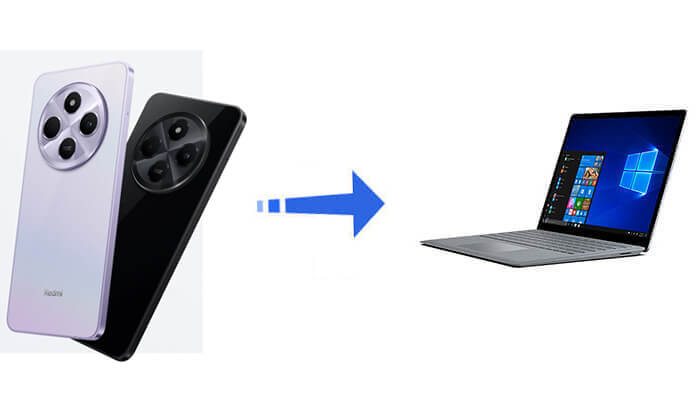
Il modo più comodo e completo per sincronizzare un telefono Redmi con un PC è utilizzare Coolmuster Android Assistant . Questo strumento professionale ti consente di trasferire qualsiasi cosa, dai contatti e messaggi ai contenuti multimediali e alle app, in pochi clic.
Caratteristiche principali dell'Assistente Coolmuster Android Assistant
Come sincronizzare selettivamente Redmi con il PC
Se desideri trasferire solo determinati file, ecco come sincronizzarli selettivamente:
01 Scarica e installa Coolmuster Android Assistant sul tuo computer.
02 Collega il tuo dispositivo Redmi al PC utilizzando un cavo USB (o tramite Wi-Fi per stabilire una connessione). Una volta connesso, i dati del tuo telefono verranno classificati nel pannello di sinistra del programma.

03 Scegli il tipo di dati che desideri sincronizzare (ad esempio, foto, contatti, SMS), visualizza l'anteprima degli elementi specifici nel pannello di destra e fai clic su "Esporta" per salvarli sul tuo computer.

Come eseguire il backup di tutti i dati Redmi sul PC con un clic
Hai bisogno di un modo semplice per sincronizzare tutto contemporaneamente dal tuo dispositivo Redmi al PC? La funzionalità di backup con 1 clic è il metodo più veloce per il trasferimento completo dei dati.
01 Dopo aver rilevato il tuo telefono Redmi, vai alla scheda "Super Toolkit".

02 Fai clic su "Backup", seleziona i tipi di dati che desideri sincronizzare (ad esempio, contatti, registri delle chiamate, musica, foto, ecc.) e scegli una cartella di destinazione sul tuo PC.
03 Tocca "Backup" per avviare il processo. Tutti i dati selezionati verranno trasferiti e salvati in un'unica operazione.

Vuoi vedere come funziona? Guarda il video tutorial qui sotto.
L'utilizzo di un cavo dati USB è il modo più semplice per sincronizzare il tuo telefono Redmi con un PC. È ideale per importare o esportare manualmente tipi di file comuni come foto, video e documenti. Questo metodo non richiede alcun software aggiuntivo, ma supporta solo una gamma limitata di tipi di dati. Se desideri semplicemente trasferire file multimediali come immagini dal tuo dispositivo Android al computer , procedi nel seguente modo:
Passaggio 1. Collega il tuo telefono Redmi al computer utilizzando il cavo USB originale o di alta qualità.
Passaggio 2. Sul telefono, quando richiesto, seleziona la modalità "Trasferimento file (MTP)".

Passaggio 3. Sul tuo computer, apri "Questo PC" (o "Risorse del computer") e vedrai il tuo dispositivo Redmi elencato come unità rimovibile.
Passaggio 4. Fare doppio clic per accedere alla memoria del telefono, quindi copiare manualmente foto, video, musica o altri file multimediali in qualsiasi cartella del PC.
Se preferisci la sincronizzazione wireless, il servizio Mi Cloud integrato di Xiaomi è un'opzione conveniente. Può sincronizzare automaticamente contatti, foto, messaggi, note e altro sul cloud, consentendoti di scaricare questi dati in un secondo momento dal tuo PC. Questo metodo fa molto affidamento su una connessione Internet stabile, quindi se le condizioni della rete sono buone, segui i passaggi seguenti per sincronizzare il tuo Redmi con il PC utilizzando Mi Cloud:
Passaggio 1. Sul tuo telefono Redmi, vai su "Impostazioni" > "Account Mi" > "Mi Cloud".
Passaggio 2. Accedi al tuo account Xiaomi e abilita gli elementi che desideri sincronizzare (come Contatti, Galleria, Messaggi, ecc.).
Passaggio 3. Sul tuo computer, apri un browser e visita https://i.mi.com , quindi accedi con lo stesso account Xiaomi.
Passaggio 4. Passare alla sezione appropriata (ad esempio "Galleria" o "Contatti"), selezionare i dati necessari e scaricarli sul PC.

Mi PC Suite è lo strumento ufficiale di gestione del PC di Xiaomi che supporta la gestione dei file, gli aggiornamenti di sistema, il backup e il ripristino dei dati. Sebbene la sua compatibilità con le versioni MIUI più recenti sia attualmente limitata, funziona ancora bene con i modelli Redmi più vecchi. Se utilizzi un dispositivo più vecchio come Redmi Note 5/Pro/4/3/2, questo metodo può essere un modo affidabile per sincronizzare i dati dal tuo telefono al PC.
Passaggi per utilizzare Mi PC Suite:
Passaggio 1. Scarica e installa Mi PC Suite sul tuo computer (si consiglia di scaricare l'ultima versione dal sito Web ufficiale Xiaomi).
Passaggio 2. Collega il tuo telefono Redmi al PC utilizzando un cavo USB e attiva la modalità debug USB sul telefono.
Passaggio 3. Avvia Mi PC Suite e attendi che il tuo telefono venga riconosciuto correttamente.
Passaggio 4. Utilizza le funzionalità disponibili per eseguire il backup di contatti, SMS, foto, dati delle app e altro.

Nota: ecco alcune alternative a Mi PC Suite di cui potresti aver bisogno.
Hai bisogno di trasferire solo pochi file e non hai un cavo USB? Il Bluetooth è una semplice opzione wireless per inviare elementi più piccoli come immagini o documenti.
Passaggi per sincronizzare Redmi al PC con Bluetooth:
Passaggio 1. Abilita il Bluetooth sia sul telefono Redmi che sul PC.

Passaggio 2. Associa il telefono al computer scansionando e accettando la richiesta di connessione su entrambi i dispositivi.
Passaggio 3. Sul telefono, vai al file che desideri inviare, tocca Condividi > Bluetooth e scegli il tuo PC come dispositivo ricevente.
Passaggio 4. Accetta il trasferimento sul tuo PC. Il file verrà salvato nella cartella Download o Bluetooth.
In sintesi, abbiamo esplorato cinque metodi pratici per sincronizzare il tuo Redmi con un PC, ciascuno con i propri punti di forza e limiti. Consigliamo Coolmuster Android Assistant perché offre un'interfaccia intuitiva, supporta un'ampia gamma di tipi di dati e consente backup sia selettivi che completi. È anche veloce e affidabile, il che lo rende la scelta più efficiente per sincronizzare il telefono con un PC. Sebbene altri metodi possano funzionare in un attimo, nessuno offre lo stesso livello di comodità e controllo di Coolmuster Android Assistant .
Articoli correlati:
Backup Xiaomi su PC - Come eseguire il backup e ripristinare Xiaomi su/da PC?
Come trasferire file da Xiaomi al PC con o senza USB? [5 Semplici Modi]
Come trasferire dati da Redmi a Motorola con le 5 scelte migliori
Come recuperare le foto cancellate nel telefono Redmi? (6 modi disponibili)

 Android Trasferimento
Android Trasferimento
 Come sincronizzare Redmi con il PC | 5 semplici modi per trasferire dati (2025)
Come sincronizzare Redmi con il PC | 5 semplici modi per trasferire dati (2025)





